
|

|
|
|
Abrir una cuenta de Windows Live Hotmail |
|
| COMO ABRIR UNA CUENTA DE WINDOWS LIVE HOTMAIL.
Crear o abrir una cuenta de Windows Live Hotmail es sencillo además de gratuito (a no ser que optemos por la opción Plus, que esa si tiene un coste). Sólo hay que seguir estos pasos: 1.- Ir a la página de inicio de Hotmail. Pincha en este enlace y hacer clic en Registrarse 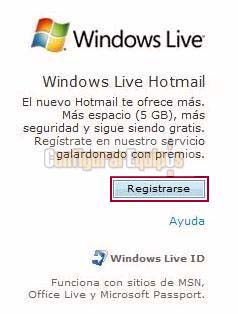
2.- Nos lleva a una página en la que podemos elegir dos opciones, sólo la cuenta de correo o ésta y otros servicios de Windows Live (Mail, Messenger, Toolbar, Space, Galería fotográfica, Writer, Eventos, Onecare Protección Infantil) que, realmente, pueden ser instalados, todos o parte, en cualquier momento. Hacemos clic en Obtener 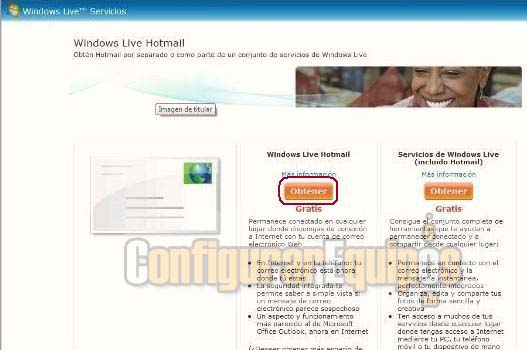
3.- Aparece un formulario con varios campos a rellenar: 3.1.- Crear un Windows Live ID. En este campo escribiremos el usuario que tenemos intención de utilizar, (digo esto, porque lo más probable es que no podamos ya que a estas alturas es difícil encontrar un usuario al que no haya que añadir un número detrás u otra palabra), y, además, si queremos que sea hotmail.com o hotmail.es (en el caso de España). Para comprobar si es posible, después de escribirlo y seleccionar .com o .es hacemos clic en Comprobar disponibilidad. Si está disponible nos aparecerá en verde justo encima del campo usuario esta leyenda: usuario elegido@hotmail.com(.es) está disponible. 
Si no lo está nos aparecerá en rojo Windows Live ID usuario elegido@hotmail.com(es) no está disponible. y además una ventana llamada Búsqueda avanzada de Windows Live ID. 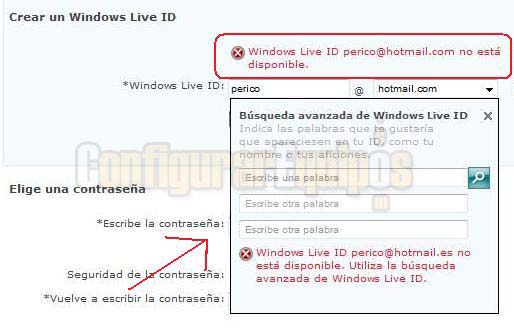
En sus campos podremos escribir las palabras con las que componer nuestro usuario (o sea el que habíamos elegido y al menos una más) y al hacer clic en la lupa se nos ofrecerán sugerencias de las que podemos aceptar alguna o bien intentar con otro nombre de usuario. 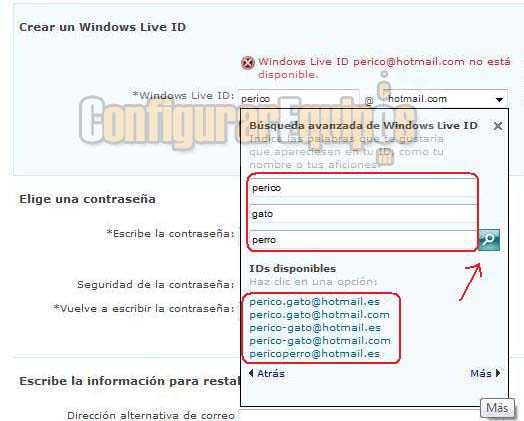
3.2.- Elegir contraseña: Para ello sería bueno leer el tutorial Contraseñas seguras Como podemos ver se nos muestra una barra que indica qué nivel de seguridad tiene la contraseña elegida. 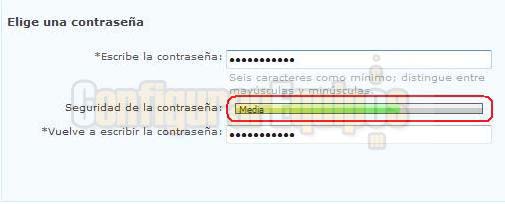
3.3.- Escribe la información para restablecer la contraseña En este apartado se piden datos para facilitar la recuperación de la contraseña en caso de que se nos olvide o nos la roben, y estos datos deben de ser reales, es decir la dirección de correo alternativa ha de ser válida (y además que utilicemos normalmente) y la respuesta a la pregunta secreta (hay varias para elegir) también, si ésta la inventamos puede resultar que se nos olvide también lo que pusimos. No sería la primera vez que un usuario se queda sin cuenta por no haber dado importancia a estos datos. 
3.4.- Tu información Al contrario que en el apartado anterior, aquí si os recomendaría que pusierais datos ficticios al menos en los apellidos. Puede que así nos evitemos algún disgusto. 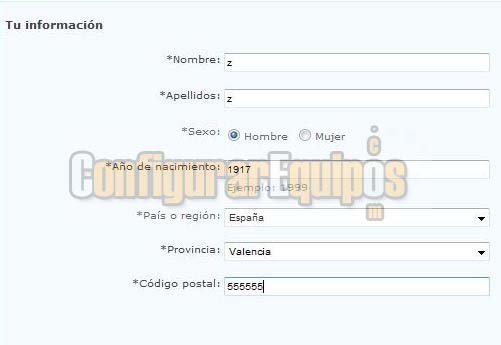
3.5.- Escribe los caracteres que veas en la imagen Esto es una medida de seguridad para evitar registros indiscriminados por parte de robots. 
3.6.- Ya solo nos queda aceptar y si hemos rellenado correctamente todos los datos podemos empezar a disfrutar de nuestra nueva cuenta de correo. 
|
| Tags: Messenger, Correo electronico |
|
|
|
|